最新のLinuxデスクトップシステムのほとんどには、Nvidiaドライバーが付属しています。 Nouveauにプリインストールされています Nvidiaビデオカード用のオープンソースグラフィックスデバイスドライバー。ほとんどの場合、これは許容範囲です。ただし、Linuxシステムをグラフィックデザインやゲームに使用している場合は、より優れたドライバーを入手できる可能性があります。
歴史的に、Nouveau独自のドライバーは、最新の機能、ソフトウェアテクノロジー、および最新のグラフィックカードハードウェアのサポートが不足していることに加えて、Nvidia独自のドライバーよりも低速です。ほとんどの場合、次のガイドを使用してNvidiaドライバーをアップグレードする方が、アップグレードしないよりも有益です。場合によっては、全体的に大幅な改善が見られることがあります。
次のガイドでは、AlmaLinux8デスクトップにNvidiaドライバーをインストールする方法を理解します。 。
- 推奨OS: AlmaLinux8。
- ユーザーアカウント: sudo特権を持つユーザーアカウント またはrootアクセス(suコマンド) 。
オペレーティングシステムの更新
AlmaLinuxを更新します 既存のすべてのパッケージが最新であることを確認するためのオペレーティングシステム:
sudo dnf upgrade --refresh -yチュートリアルでは、sudoコマンドを使用します およびsudoステータスがあると仮定 。アカウントのsudoステータスを確認するには:
sudo whoamisudoステータスを示す出力例:
[joshua@localhost ~]$ sudo whoami
rootsudoユーザーアカウントをまだ設定しておらず、設定したい場合は、AlmaLinuxでSudoersにユーザーを追加する方法のチュートリアルにアクセスしてください。 。
rootアカウントを使用するには 、rootパスワードを指定して次のコマンドを使用してログインします。
suAlmaLinux用のNvidiaドライバーをインストールする
Dependeciesのプレインストール
次のインストールは、デフォルトのAlmaLinuxカーネル用に設計されています。変更されたLinuxカーネルのインストールは機能しない可能性があります。
最初のステップは、EPEL (Enterprise Linux用の追加パッケージ)からリポジトリをインポートすることです。 次のように:
sudo dnf install epel-release出力例:
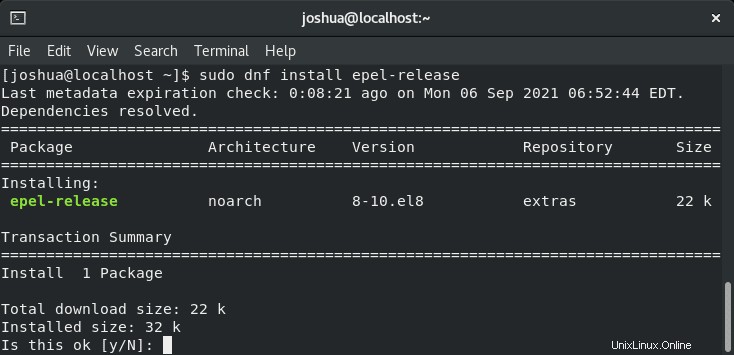
「Y」と入力 、次に「ENTERKEY」を押します。 続行します。
次に、Nvidiaリポジトリを追加します:
sudo dnf config-manager --add-repo https://developer.download.nvidia.com/compute/cuda/repos/rhel8/x86_64/cuda-rhel8.repo出力例:
Adding repo from: https://developer.download.nvidia.com/compute/cuda/repos/rhel8/x86_64/cuda-rhel8.repo2番目のステップは、Nvidiaドライバーが利用するkernel-develとヘッダーをインストールすることです。
sudo dnf install kernel-devel-$(uname -r) kernel-headers-$(uname -r)出力例:

「Y」と入力 、次に「ENTERKEY」を押します 続行します。
Nvidiaドライバーのインストール
リポジトリが追加されたら、次のように最新のNvidia安定ドライバのインストールに進むことができます。
sudo dnf install nvidia-driver nvidia-settings出力例:
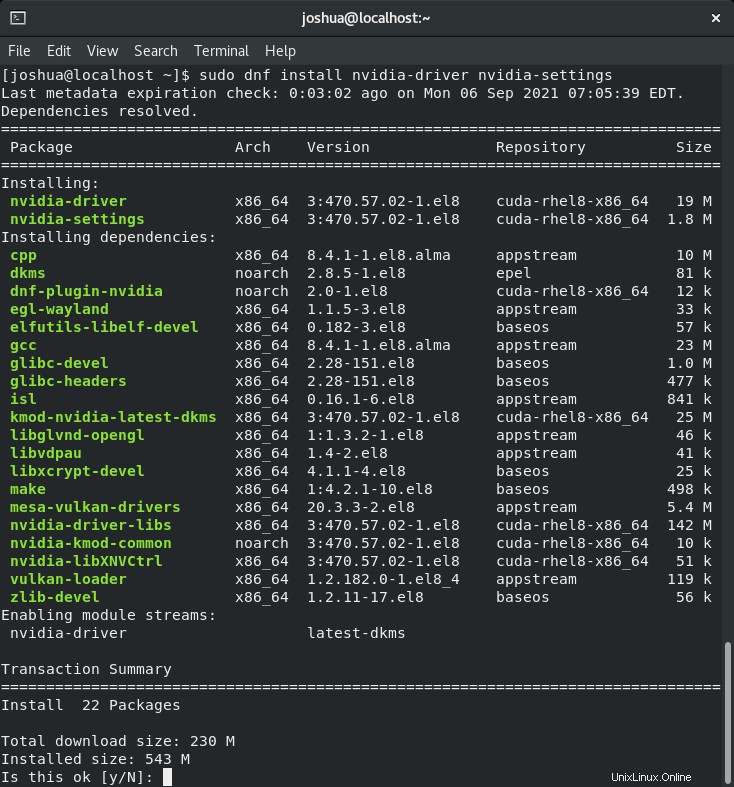
「Y」と入力 、次に「ENTERKEY」を押します 続行します。
インストール中に、GPGキーをインポートするように求められることに注意してください。 次のように:
--------------------------------------------------------------------------------
Total 18 MB/s | 230 MB 00:12
warning: /var/cache/dnf/cuda-rhel8-x86_64-f1d7a46f058da57c/packages/dnf-plugin-nvidia-2.0-1.el8.noarch.rpm: Header V4 RSA/SHA512 Signature, key ID 7fa2af80: NOKEY
cuda-rhel8-x86_64 8.7 kB/s | 1.6 kB 00:00
Importing GPG key 0x7FA2AF80:
Userid : "cudatools <[email protected]>"
Fingerprint: AE09 FE4B BD22 3A84 B2CC FCE3 F60F 4B3D 7FA2 AF80
From : https://developer.download.nvidia.com/compute/cuda/repos/rhel8/x86_64/7fa2af80.pub
Is this ok [y/N]: 「Y」と入力 、次に「ENTERKEY」を押します 続行します。
オプションで、CUDAドライバーをインストールすることもできます :
sudo dnf install cuda-driver出力例:
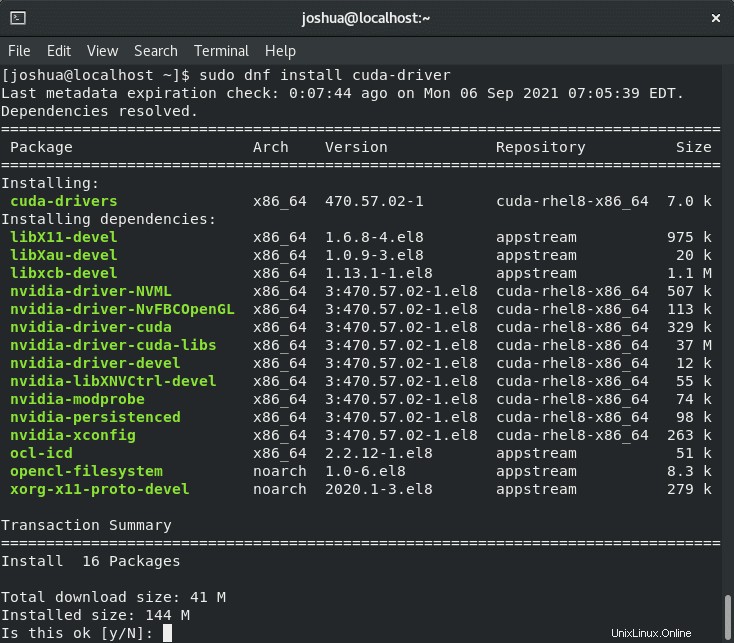
「Y」と入力 、次に「ENTERKEY」を押します 続行します。
インストールしたら、デスクトップを再起動します:
reboot now再起動後、次のコマンドを実行して、インストールが機能したことを確認します。
nvidia-smi出力例:
~$ nvidia-smi
Fri Sep 3 13:01:34 2021
+-----------------------------------------------------------------------------+
| NVIDIA-SMI 460.80 Driver Version: 460.80 CUDA Version: 11.2 |
|-------------------------------+----------------------+----------------------+
| GPU Name Persistence-M| Bus-Id Disp.A | Volatile Uncorr. ECC |
| Fan Temp Perf Pwr:Usage/Cap| Memory-Usage | GPU-Util Compute M. |
| | | MIG M. |
|===============================+======================+======================|
| 0 GeForce GTX 1650 Off | 00000000:03:00.0 On | N/A |
| 56% 30C P8 N/A / 75W | 403MiB / 3903MiB | 5% Default |
| | | N/A |
+-------------------------------+----------------------+----------------------+
+-----------------------------------------------------------------------------+
| Processes: |
| GPU GI CI PID Type Process name GPU Memory |
| ID ID Usage |
|=============================================================================|
| 0 N/A N/A 1627 G /usr/lib/xorg/Xorg 182MiB |
| 0 N/A N/A 1772 G /usr/bin/gnome-shell 35MiB |
| 0 N/A N/A 3782 G …lib/vmware/bin/vmware-vmx 8MiB |
| 0 N/A N/A 35908 G …lib/vmware/bin/vmware-vmx 8MiB |
| 0 N/A N/A 81318 G /usr/lib/firefox/firefox 161MiB |
+-----------------------------------------------------------------------------+ご覧のとおり、グラフィックカードの情報が表示されています。 Nvidiaカードに情報が表示されない場合は、インストールが成功しなかったことを意味します。手順を繰り返すか、理由を調査する必要があります。通常、ほとんどの問題は、デフォルト以外の変更されたシステムで発生します。
Nvidiaドライバーの更新
更新を確認して適用するには、dnfupdateコマンドを実行するだけです。 次のように:
sudo dnf updateNvidiaドライバーのアップデートが利用可能な場合は、以下を使用してください。
sudo dnf upgradeNvidiaドライバーのアンインストール
すべての依存関係と追加機能がインストールされたNvidiaドライバーを削除するには、次のコマンドを実行します。
sudo dnf remove nvidia-driver nvidia-settings cuda-driver kernel-devel-$(uname -r) kernel-headers-$(uname -r)Transaction Summary
================================================================================
Remove 40 Packages
Freed space: 739 M
Is this ok [y/N]:「Y」と入力 、次に「ENTERKEY」を押します 続行します。